cad修剪命令怎么用的方法:
1、输入修剪命令TR(输入时不用区分大小写),接着按一下空格键---选择相交的线---再按空格键---最后选择不需要的线条即可,修剪效果如下图:
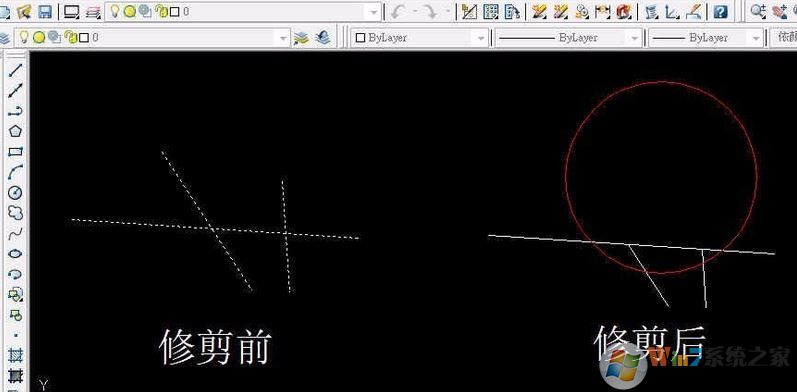
2、输入修剪命令TR,然后接着按两次空格键,直接选择不要线条就可以修剪。
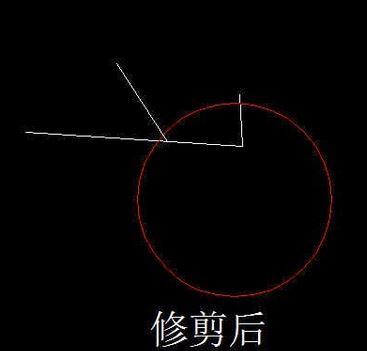
3、输入修剪命令TR,接着依次操作空格健一次,输入命令F并空格键按一次,开始用画直线的方法选择相交的线,选择结束后再按一次空格键表示确认,这个时候所有相交的线条可全部修剪掉,效果如下图:

以上方法便是winwin7小编给大家介绍的关于cad中修剪的详细操作方法了!